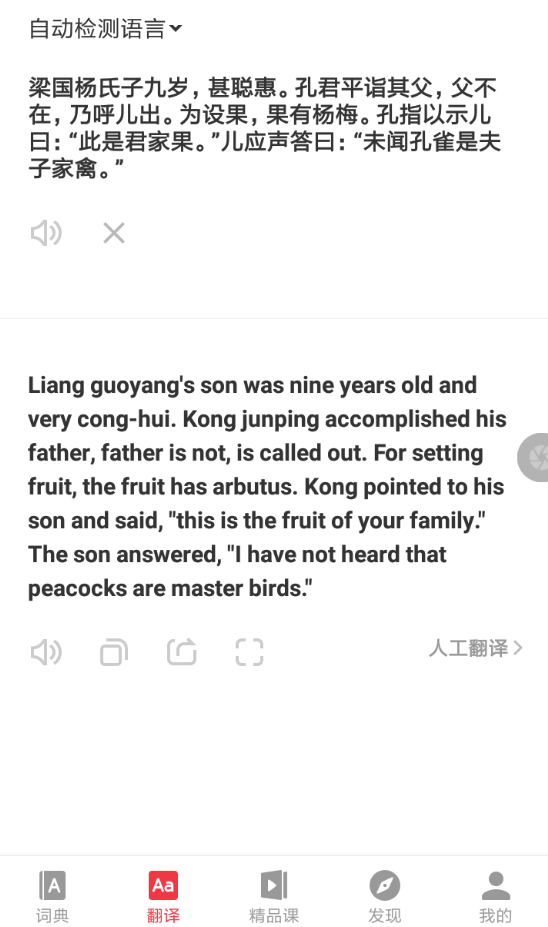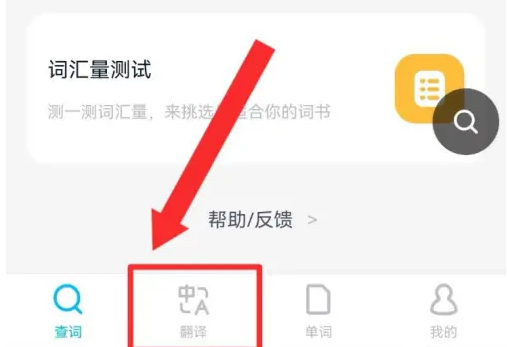有道翻译笔记无法直接在应用内打印。您需要先将笔记从手机或电脑端导出为TXT或Word等文件格式,然后通过电脑连接打印机完成打印。

文章目录
为什么需要打印有道翻译笔记?
在数字化学习时代,有道词典和有道翻译提供了强大的在线笔记功能,帮助用户随时随地记录和复习生词、短语和重要句子。然而,将这些数字笔记转化为纸质材料,依然是许多深度学习者的首选。纸质笔记提供了独特的学习体验:减少电子屏幕带来的干扰,加深记忆,并方便进行圈点、标注和随时翻阅。通过打印,您可以将精心整理的词汇和例句制作成个性化的学习手册,无论是用于课堂测验、语言考试还是日常巩固,都极具价值。

将线上与线下学习方式相结合,能够创造出更高效的记忆闭环。例如,您可以将打印出的单词列表随身携带,利用碎片化时间进行背诵,遇到不确定的发音或用法时,再使用我们的明星产品——有道词典笔,轻轻一扫即可获得即时发音和权威释义,实现数字工具与传统学习方法的完美协同。
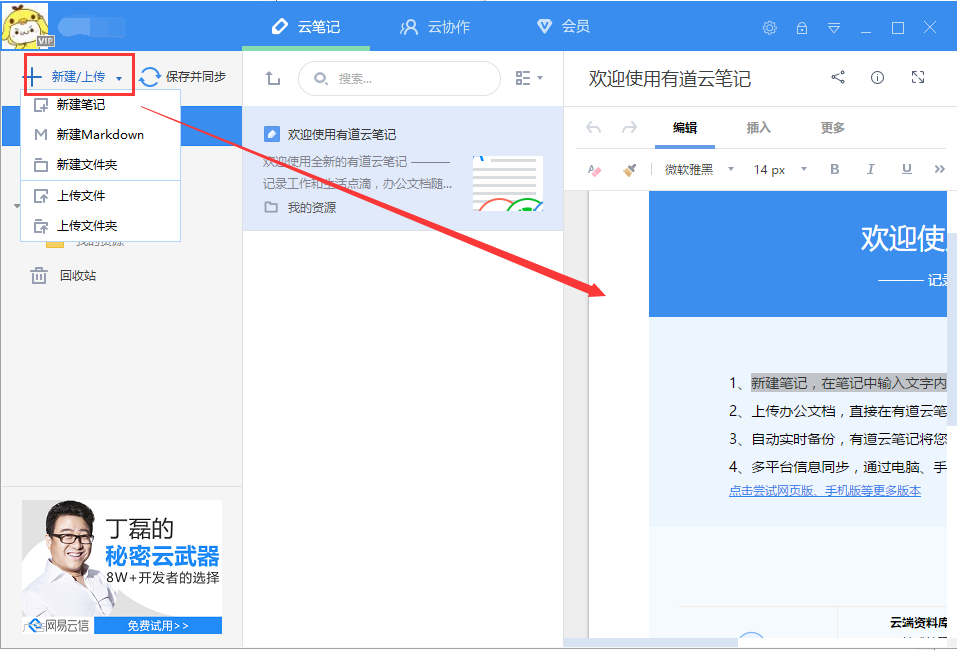
打印前的核心准备:导出笔记
打印有道翻译笔记的关键步骤是“导出”。由于应用本身不提供直接打印的接口,我们需要先将云端同步的笔记导出成本地文件。操作路径在手机端和电脑端略有不同。
手机端(安卓/iOS)导出方法
手机端是最常用的笔记记录平台,其导出功能也相当便捷。请确保您的有道词典App已更新至最新版本,以获得最佳体验。
操作步骤如下:
- 打开有道词典App,在首页底部导航栏找到并点击“我的”。
- 在“我的”页面中,选择“单词本”或类似的笔记入口。
- 进入单词本后,您会看到所有已记录的单词和笔记。在页面右上角,通常会有一个“管理”或更多选项的图标(如三个点“···”)。
- 点击该图标,在弹出的菜单中选择“导出单词”或“导出全部单词”。
- 系统会提示您选择导出的格式,常见选项包括TXT格式和Word格式(.doc)。建议选择Word格式,因为它保留了更丰富的格式信息,便于后续编辑。
- 选择格式后,应用会生成文件,并提供分享或保存的选项。您可以将其发送到自己的邮箱、微信文件传输助手或保存到手机的本地文件夹中,以便后续传输到电脑上。
通过这几个简单的步骤,您的翻译笔记就成功地从手机转移到了本地文件,为打印做好了准备。
电脑客户端导出方法
如果您习惯在电脑上整理笔记,那么直接在PC客户端上操作会更加直接高效。网易有道词典的PC版同样支持笔记导出功能。
操作步骤如下:
- 在您的Windows或macOS电脑上打开网易有道词典客户端。
- 登录您的账户,确保笔记已从云端同步至本地。
- 在主界面左侧的功能列表中,找到并点击“单词本”图标。
- 进入单词本界面后,您会看到所有的单词列表。在单词列表上方或右上方,寻找“导出”或“导出单词本”按钮。
- 点击“导出”后,系统会弹出对话框,让您选择要导出的单词本分组、导出的文件格式(通常是.txt或.xls)以及保存位置。
- 选择您希望的格式和保存路径,点击“确认”或“保存”,笔记文件就会被创建在您的电脑上。
- 打开文件: 在电脑上用Microsoft Word或WPS Office打开导出的笔记文件。
- 内容审查: 检查内容是否完整,有无乱码。通常,Word文件能很好地保留单词、音标和释义的结构。
- 页面设置: 在“布局”或“页面布局”选项卡中,根据需求调整纸张大小(如A4)、页边距和方向(纵向或横向)。
- 格式调整: 您可以自由调整字体大小、行间距,将重点单词加粗,或将例句设置为斜体,使其更符合您的阅读习惯。
- 执行打印: 完成排版后,点击“文件”菜单,选择“打印”。在打印预览界面确认无误后,选择您的打印机并点击“打印”按钮即可。
- 直接打印: 用记事本(Notepad)或任何文本编辑器打开TXT文件。点击“文件” > “打印”。这种方式最快,但无法调整格式,打印出来的内容可能过于紧凑。
- 导入Word后打印: 更推荐的做法是,先打开一个空白的Word文档,然后将TXT文件的全部内容复制并粘贴到Word中。之后,您就可以像处理Word文件一样,进行自由的排版和格式化,最后再进行打印。
- 分栏法: 在Word的“布局”选项卡中,选择“栏”,将页面分为2或3栏。调整好字体和间距,打印后沿栏线裁剪即可。
- 表格法: 插入一个多行多列的表格(例如4行2列)。在每个单元格内填入一个单词及其释义。将表格边框设置为虚线或浅色,方便裁剪。您还可以设计成一面是单词,另一面是释义的折叠卡片。
- 增大行距: 将行间距设置为1.5倍或2倍,可以显著提升阅读舒适度。
- 选择合适的字体: 选择一款清晰易读的非衬线字体,如“微软雅黑”、“思源黑体”等,并将字号设置在10.5磅以上。
- 留出笔记空间: 适当增加页边距,或在每几个单词后留出空白行,方便您在纸质版上做手写补充和联想。
ol>
电脑端导出的文件无需传输,可以直接用于后续的排版和打印工作,流程更为顺畅。
如何将导出的笔记文件进行打印?
成功导出笔记文件后,打印就变得非常简单了。您只需一台连接了打印机的电脑即可。根据您导出的文件类型,处理方式稍有不同。
使用Word进行排版与打印
如果您导出的是Word(.doc/.docx)文件,这是最理想的情况。Microsoft Word提供了强大的编辑和排版功能,能让您的打印成品既美观又实用。
优化与打印流程:
利用Word进行排版,您可以完全掌控最终的打印效果,无论是制作成简单的列表还是复杂的复习资料,都游刃有余。
使用TXT文件直接打印
TXT文件是纯文本格式,不包含任何排版信息。它的优点是通用性强,但直接打印的美观度较低。
处理方式有两种:
打印技巧与格式优化建议
为了让打印出来的笔记更具实用性,这里提供一些专业的排版和优化建议,帮助您将简单的单词列表变成高效的学习工具。
制作便携式单词卡片
单词卡片是公认的高效记忆工具。使用Word的“分栏”或“表格”功能,可以轻松制作。
调整字体与布局以保护视力
长时间阅读密集的文字容易导致视觉疲劳。在排版时,请注意以下几点:
善用表格功能整理笔记
对于包含单词、音标、释义、例句等多个元素的笔记,使用表格进行整理是最佳选择。在Word中创建一个包含“单词”、“音标”、“中文释义”、“例句”等列的表格,将导出的内容逐一填入。这样打印出来的笔记结构清晰,一目了然,非常适合系统性复习。
常见问题解答 (FAQ)
以下是关于有道翻译笔记打印的一些常见疑问和解答。
| 问题 (Question) | 解答 (Answer) |
|---|---|
| 为什么我在App里找不到“导出”按钮? | 请确保您的有道词典App是最新版本。旧版本可能没有该功能或入口位置不同。同时,请检查您是否已进入具体的“单词本”管理界面,导出功能通常隐藏在“管理”或“···”菜单内。 |
| 我可以从有道翻译网页版直接打印吗? | 有道翻译的网页版主要用于即时翻译,其笔记功能与词典App的“单词本”深度整合。目前,网页版本身不提供直接的笔记打印功能,仍推荐通过App或PC客户端导出后打印。 |
| 导出的文件出现乱码怎么办? | 乱码通常是由于编码格式不匹配造成的。如果您用TXT格式导出后出现乱码,可以尝试在打开文件时手动选择不同的编码格式(如UTF-8或GBK)。更稳妥的方法是,优先选择导出为Word格式,它能更好地处理特殊字符和格式,避免乱码问题。 |
| 可以只打印单词本里的某一个分组吗? | 是的。在导出时,无论是手机端还是PC端,系统通常会允许您选择要导出的具体单词本分组。这样您可以按需打印,例如只打印“雅思核心词汇”或“商务英语”分组,实现精准复习。 |